AI实例
实例一:产品说明书,画册

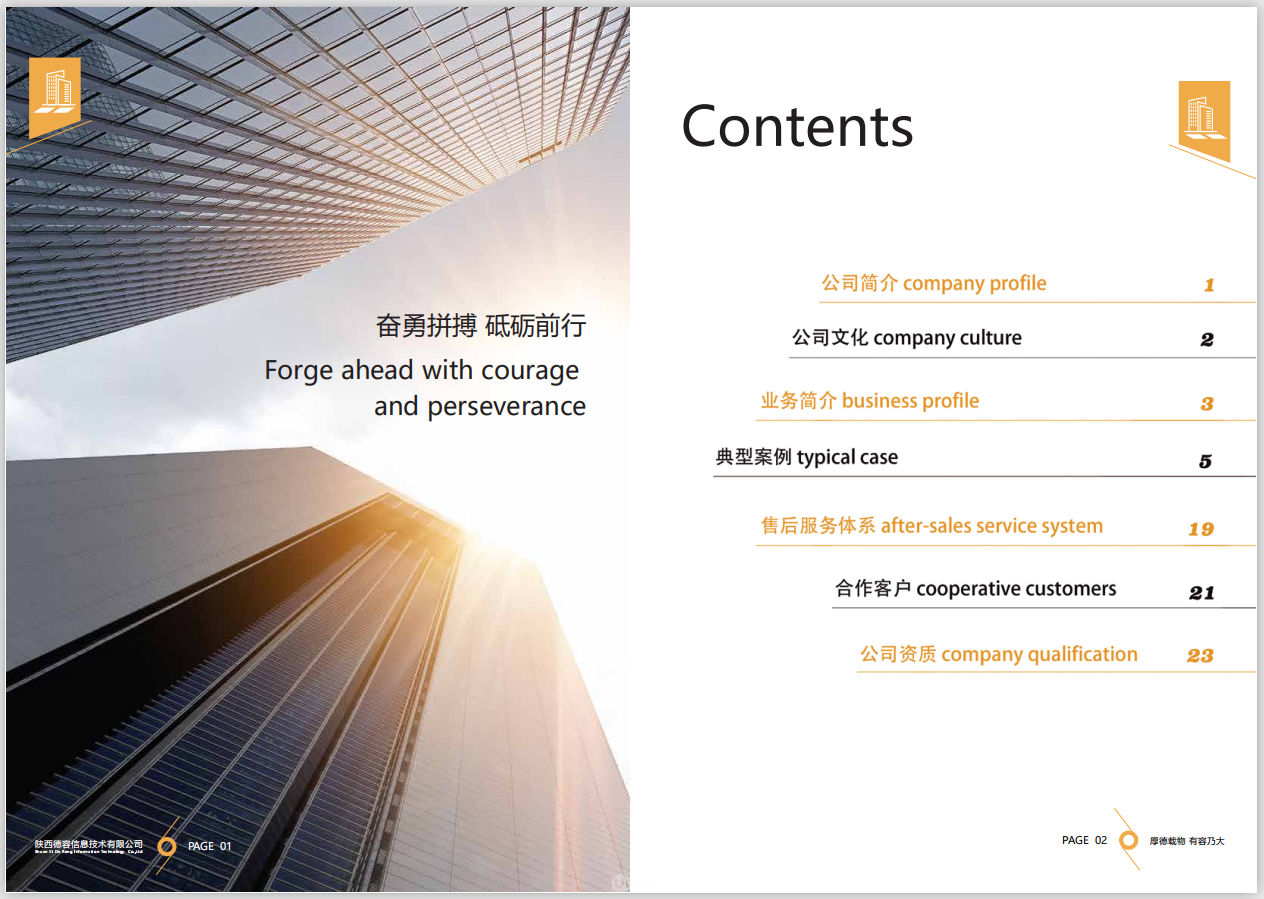


1.A3出血3mm,先做效果图版,印刷时候调整页面顺序改成印刷版。
2.左侧放企业信息的背景条高度和画板高度一致,对齐方式为画板左侧底部对齐。
3.画页码背景,黑色直角梯形,添加锚点后将右上角锚点删除。
4.页码和背景群组后,右侧页码画板右侧对齐,左右页码拉辅助线对齐。
5.按住ALT鼠标滑轮进行放大缩小。
6.标题处的直线可以用“直接选择工具”改变直线。
7.选中标题区,改填充色为橙色,线和文字颜色不变,单独修改线的颜色为灰色。
8.直角矩形修改为圆角矩形更和谐,“直接选择工具”框选左右一侧的角,圆角改为2mm。
9.文字和ps类似画个文字段落框能自动换行。
10.word中选中表格中文字,“右键”-->“表格属性”-->“文字环绕”选中“无”。
11.AI中裁图用蒙版,画个矩形或其他形状去掉填充色,将图片和形状框选中,ctrl+7图片就按形状进行裁剪了。
12.图片拖入后要点工具菜单栏的“置入”,否则拷贝到另一台电脑上或移动位置时图片丢失。
实例二:信息系统界面设计 1.AI中“窗口”-->“资源导出”,将图拖入“资源导出”面板,选择导出规格进行图片导出。
1.AI中“窗口”-->“资源导出”,将图拖入“资源导出”面板,选择导出规格进行图片导出。
2.按输出内容大小新建画板,做相减将logo中的内容镂空,保存为png20时选300ppi。
3.流程图中的连接箭头:
(1).用钢笔画线,SHIFT选中所有线,填充线框。
直线工具画线,看工具属性栏的宽,调整到整数值,填充边框色。
将标尺左顶点拖动到直线左端,使(0,0)到直线左端。
按住alt,鼠标左键按住不放拖动,移动到指定位置后松开进行复制,ctrl+d进行多次复制。
(2).用图形工具画箭头,SHIFT选中所有箭头,填充面。
4.大圆角按钮时,将圆角拖到最大,PS中在数值地方拖到最大。
5.全部框选界面内容后,ctrl+G群组,ctrl+K是打散。
6.ctrl+2锁定,alt+ctrl+2全部解锁。
7.画遮罩层矩形,1280*900,shift+f7调出“对齐”面板,相对画板左对齐,顶对齐。
8.表格外框画矩形,用钢笔工具画表格线,按住alt鼠标左键拖动线进行复制,ctrl+d等距复制。9.在“首选项”里将文字工具的单位pt改为px。10.按住shift加选或鼠标框选多项进行统一修改。
11.客户小屏电脑弹框高度要考虑,框选删除多余信息,群组后移动到遮罩层上。12.win10图片不是1:1显示的,线小于1px时候显示不出来。13.用“直接选择工具”选中群组中的背景矩形,“效果”-->“风格化(S)”-->“投影”,正片叠底;不透明度75%;x:7px;y:7px;模糊:5px。14.画矩形,用“曲率工具”添加锚点,用“直接选择工具”删除左上顶点,制作直角梯形。
15.用钢笔画线,填充描边,与直角梯形做相交减去斜线部分。
16.画板工具,选中组件,按住shift点击组件,新建和组件同样大小的画板。17.保存为ai格式是整个文件,文件-->存储为-->.eps格式,选中相应画板,.eps可以保存文件中的部分。
实例三:平板应用仪表盘 1.画圆按住shift缩放,若发现缩放时候不圆了,看顶部属性栏的宽,高值是否一致。
1.画圆按住shift缩放,若发现缩放时候不圆了,看顶部属性栏的宽,高值是否一致。
2.画宽矩形和窄矩形组合,“旋转工具”将旋转中心移动到恰当位置,用鼠标旋转到指定刻度。
移动形状中心时候一直按住alt键会调出“旋转面板”设置旋转角度的面板,输入5度,点“复制”按钮,ctrl+d复制。
3.在小刻度处将大刻度解除群组删除大矩形。
4.画指针时候慎用钢笔工具,钢笔工具绘制的是不规则形状。
(1)针尖用多边形工具画三角形(多边形工具画六边形后,双击六边形弹出界面修改多边形边数),用直接 选择工具改变等边三角形的形状,画旋转中心圆。
(2)“形状生成器工具”功能非常强大,“形状生成器工具”将指针头与旋转中心圆结合。
(3)用剪刀将三角形尾部剪断,用钢笔工具绘制指针尾部。
因为钢笔工具绘制的形状不规则,画根线,放在指针尾部中间,
选中线和指针尾部,点“路径查找器”中的“分割”,用“直接选择工具”将不需要的一侧节点删除。
(4)在尾部一半指针上右键“变换”-->“对称”-->“垂直”,“复制”。
5.将ai文件“存储为”pdf格式,打开pdf预览时候,ai中的pdf文件不可保存,将预览的pdf文件关闭后才可保存。
记得将pdf文件保存一份.ai格式(可以多个画板),将ai中的单个画板保存就存储为.eps文件。
6.将旋转中心放到指针中心,移动针尖位置,调整指针到指定刻度。
大数据发光效果图
1.画矩形,选中节点“直接选择工具”移动节点到指定位置。
2.选中节点底对齐,顶对齐,根据对齐方式对齐节点。
3.光束效果渐变,有一端是透明的。
4.“路径查找器”将椭圆与矩形分割,形成圆柱光。 放到画板外可以看到椭圆与矩形衔接处的线。 若用“形状生成器工具”无缝衔接不会有衔接处的线。
5.画板上画个同样大小的矩形填色后ctrl+2锁定,ctrl+alt+2解锁。
6.形状的填色和描边都可以渐变,“窗口”-->“渐变”面板,调渐变角度,不透明度,编辑渐变。 “颜色”面板可以调渐变色。
7.ctrl+y线框模式。
实例四:图标缩放描边不改变 变换面板右侧折叠栏,“显示/隐藏选项”,“缩放圆角”及“缩放描边和效果”前的复选框勾选后再缩放AI文件则文件转曲线,描边等比缩放。
变换面板右侧折叠栏,“显示/隐藏选项”,“缩放圆角”及“缩放描边和效果”前的复选框勾选后再缩放AI文件则文件转曲线,描边等比缩放。
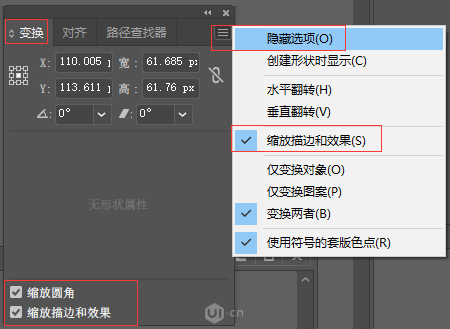
SVG图标和PNG图标的适用场景
1. 图标若复制,填充色,描边色,描边粗细修改,可以考虑AI中不填色,拖入PS中成为矢量智能对象后混合模式下整体填色。比如下图所示图标,水印图章。

2. 群组图标后,用工具栏第二个“直接选择工具”改变填充色及描边色。
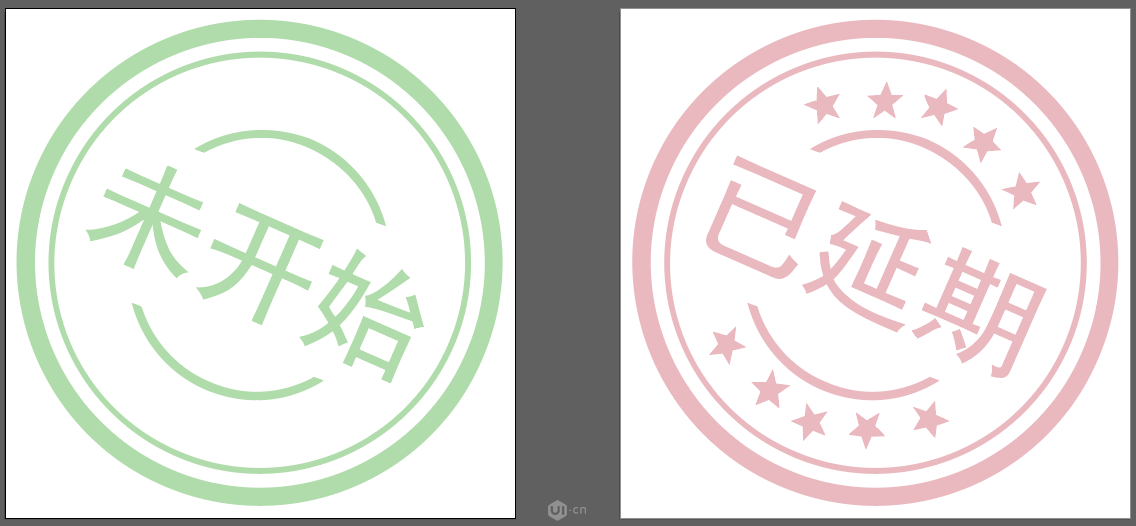
3.“对象”-->“扩展”图标会整体转曲为面性,可以一次性填充颜色,这时不能改变图标描边粗细了。
画梯形
画矩形,用“直接选择工具”移动左上,右上的节点。部分浏览器不支持svg渐变。
IOS入口图标
29x29 40x40 57x57 58x58 60x60 87x87 80x80 114x114 120x120 180x180 1024x1024
AI常识:
画板工具
1.阿里巴巴矢量图标下载AI格式文件后,AI中点“画板工具”调整画板大小。
2.复制画板,或在画板工具中新建一个18px*18px的画板(新建画板时候可以设置画板数量为20,之后在画板右下角点“新建画板”,按住shift+alt拖动画板进行新建画板{“对齐”面板对画板进行平均分布,可以按住shift对画板进行加选多选--本人ai有问题没实现--}),按住shift平移。按住alt复制,按住shift是直线移动。
3.导出画板中图标:“文件”-->“导出”-->“导出为”,底部勾选“使用画板”,默认全部导出,若要导出特定编号的画板,需要查看画板编号后输入编号导出。
编辑图标
1.填充色是问号,“取消编组”,“释放剪切蒙版”后大部分就能填色了。
2.“释放符合路径”可以对整体对象进行局部编辑。
3.右键“变换”,“对称”可以进行水平,垂直,角度变换。
AI与PS图标联动
1.在ps中双击按钮矢量智能对象后再ai中未见到按钮,按住alt,滑动鼠标找到按钮进行编辑。
2.AI CC 2019绿色版中编辑的图标拖入 PS CC 2019中,PS CC 2019中点击智能图标可以到AI中进行修改。若AI是绿色版则在PS中点击智能图标只会跳转到pdf查看器中查看,不会跳转到AI中进行编辑。
线条由粗到细怎么做
AI中用钢笔工具画条曲线,茶壶“宽度工具(Shift+W)”,拖动一端的顶点使其变化宽度,两端的宽度都可以变化。
曲线的端点处直角变为圆角
“窗口”-->“属性”-->“描边”--> “端点”-->“圆头端点”
系统推荐色
AI文件若操作不规范,有些内容是拖入的则无法调用系统推荐色,
新建文件,将内容复制进去,则可以使用系统推荐色。
剪切蒙版
“对象”-->“剪切蒙版”-->“建立”/“释放”
显示/隐藏辅助线
“视图”-->“参考线”-->"显示/隐藏参考线Ctrl+;"
“渐隐画板之外的区域”
"画板工具"工具属性栏上的“画板选项”-->“渐隐画板之外的区域(F)”前的勾如果去掉,画板之外的区域会变成白色。
画波形图
“效果”-->“扭曲和变换”-->“波纹效果”,拖动滑竿条件波纹密度,选中“平滑”单选按钮。
cdr中形状必须闭合,ai中不用闭合就能填充颜色。
友情提示:更多详情请查看并关注以下链接:
https://www.zcool.com.cn/article/ZMTEyNzIwOA==.html

Powered by Froala Editor

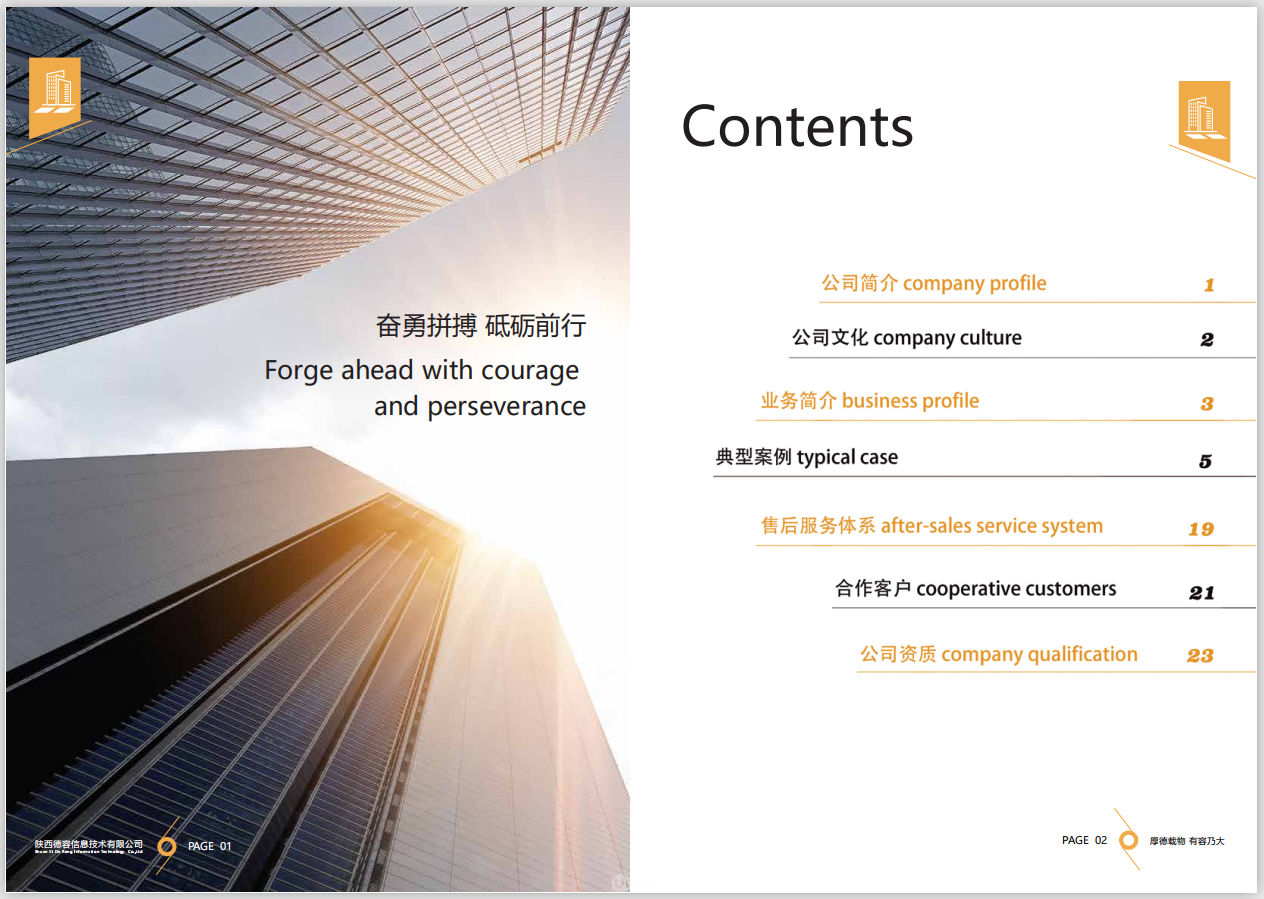


 1.AI中“窗口”-->“资源导出”,将图拖入“资源导出”面板,选择导出规格进行图片导出。
1.AI中“窗口”-->“资源导出”,将图拖入“资源导出”面板,选择导出规格进行图片导出。 1.画圆按住shift缩放,若发现缩放时候不圆了,看顶部属性栏的宽,高值是否一致。
1.画圆按住shift缩放,若发现缩放时候不圆了,看顶部属性栏的宽,高值是否一致。 变换面板右侧折叠栏,“显示/隐藏选项”,“缩放圆角”及“缩放描边和效果”前的复选框勾选后再缩放AI文件则文件转曲线,描边等比缩放。
变换面板右侧折叠栏,“显示/隐藏选项”,“缩放圆角”及“缩放描边和效果”前的复选框勾选后再缩放AI文件则文件转曲线,描边等比缩放。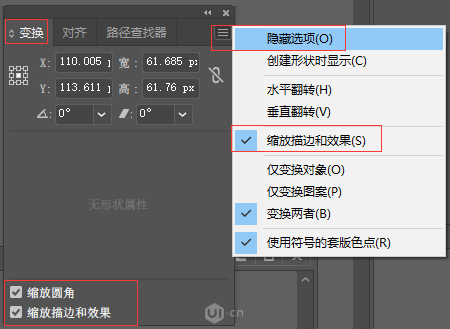

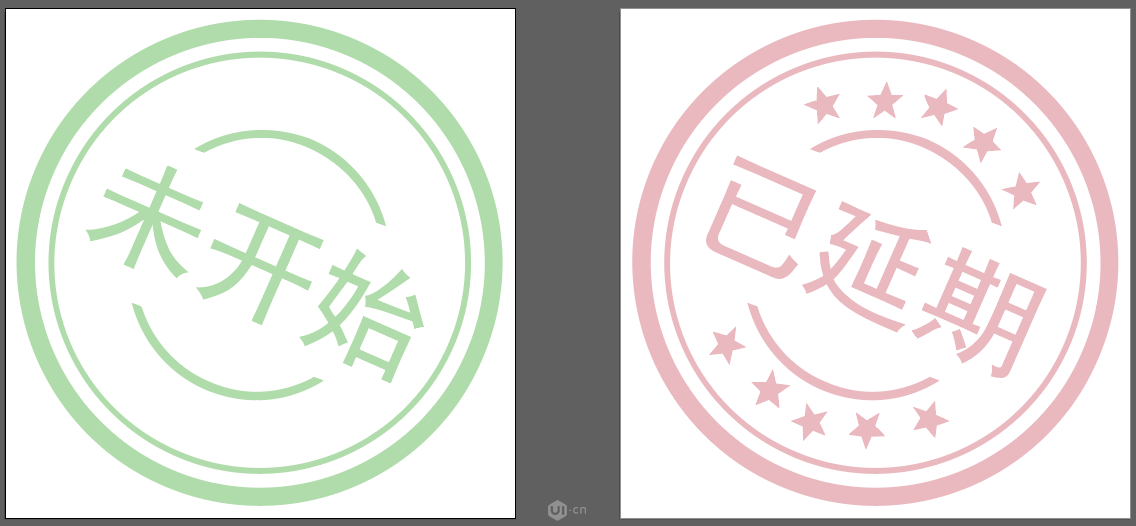

大牛,别默默的看了,快登录帮我点评一下吧!:)
登录 立即注册